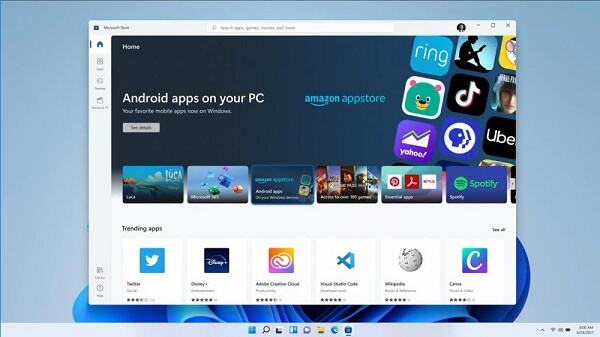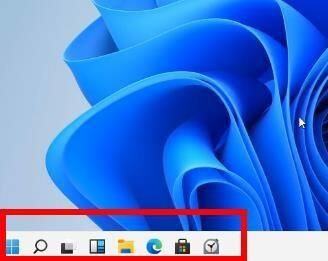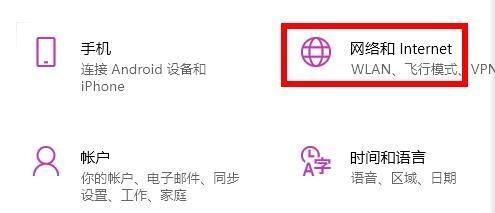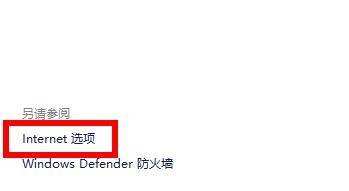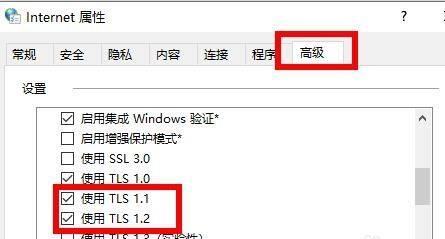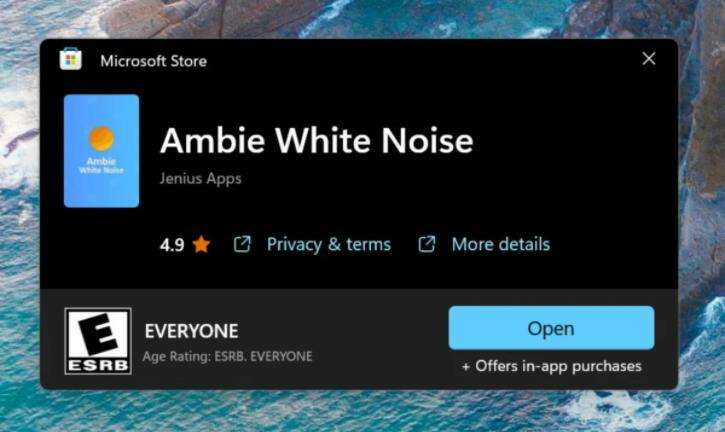win11连不上微软商店怎么办?win11微软商店无法连接解决方法
系统教程导读
收集整理了【win11连不上微软商店怎么办?win11微软商店无法连接解决方法】操作系统教程,小编现在分享给大家,供广大互联网技能从业者学习和参考。文章包含316字,纯文字阅读大概需要1分钟。
系统教程内容图文
win11连不上微软商店解决方法:
1、首先我们通过开始菜单的方法进入系统“设置”。
2、在设置面板中找到并进入“网络和internet”选项。
3、接着找到高级网络设置下方的“网络和共享中心”。
4、在其中打开“internet选项”设置。
5、然后在“高级”选项卡下,勾选开启“使用TLS1.1”和“使用TLS1.2”并确定保存。
6、设置完成之后,我们就可以正常进入微软商店,然后在其中下载想要的应用程序了。
系统教程总结
以上是为您收集整理的【win11连不上微软商店怎么办?win11微软商店无法连接解决方法】操作系统教程的全部内容,希望文章能够帮你了解操作系统教程win11连不上微软商店怎么办?win11微软商店无法连接解决方法。
如果觉得操作系统教程内容还不错,欢迎将网站推荐给好友。